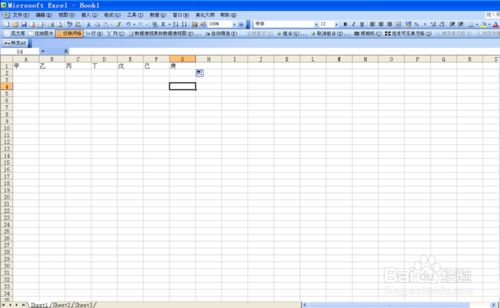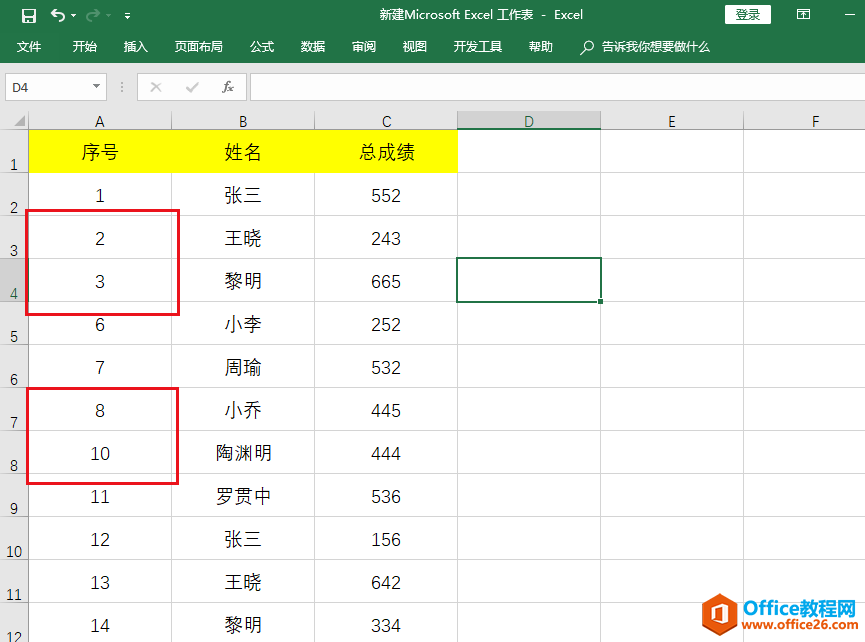在Excel中可能要将行列进行转置,即行变成列,或者列变成行,这在Excel中是如何实现的呢?现在就为大家介绍一下,一起来看看吧!
1、首先打开Excel,打开工作表

2、然后找到需要转换行列的数据

3、选中后在上面右击,复制
Excel制作用鼠标点选逐个显示系列数据的动态图表
在用Excel制作图表时经常遇到这种情况:手动根据现在数据制作了图表,但是原始数据区域是持续增加的,数据增加后需要手动更新图表的数据源,下面小编就为大家详细介绍Excel制作用鼠标点选逐个显示系列数据的动态图表方法,来看看吧
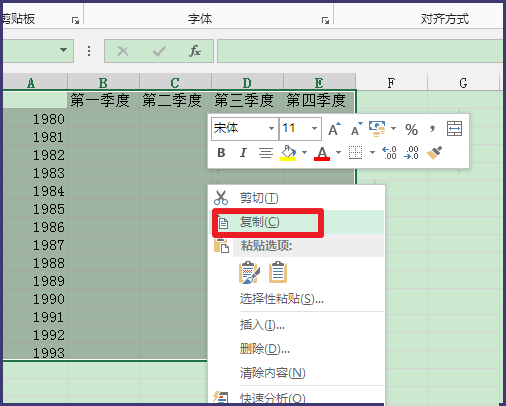
4、然后新建工作表或者移动到需要黏贴到单元格上

5、然后右击,选择【选择性黏贴】-【转置】

6、就可以转置成功了

以上就是Excel如何实现行列转换方法介绍,操作很简单的,大家学会了吗?希望能对大家有所帮助!
如何实现Excel部分单元格保护?
在使用Excel时,很多希望可以是一部分的数据别人不能更改,那么如何设置呢?下面小编就为大家详细介绍如何实现Excel部分单元格保护方法,一起来看看吧